Como visualizar senhas salvas? se você perder sua senha, não se desespere; é possível recuperar suas credenciais armazenadas pelo google chrome
Com a permissão do usuário, o Google Chrome armazena dados de visitas de outros sites em uma área limitada de configurações. Veja como visualizar as senhas salvas pelo gerenciador do seu navegador e o que fazer se você não conseguir encontrar essas informações.
Para visualizar seus dados de acesso, você precisa saber a senha do seu computador, conta do Gmail ou celular. Para ter acesso direto às informações, siga os passos abaixo:
1. Acesse o Gerenciador de Senhas pelo navegador
Abra o Google Chrome e siga para o link passwords.google.com;
2. Pesquise pela informação de login desejada
Para ser mais prático, clique no campo de pesquisa da ferramenta e digite o nome do site que procura;
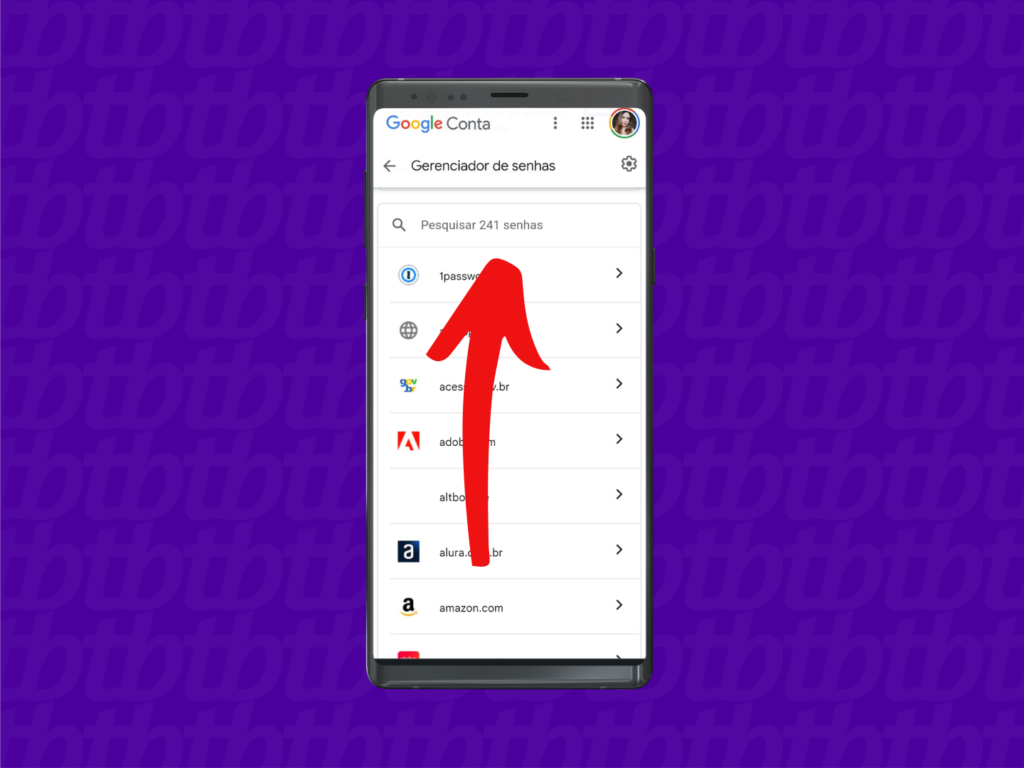
3. Visualize a senha
Valide a sua identidade usando o bloqueio de tela do celular, o acesso do Gmail ou a senha do seu computador. Para ver a senha, toque no ícone de olho.
Você também pode modificar as informações ou removê-las do gerenciador de senhas, se necessário.
O que fazer se as minhas senhas desaparecerem?
Se o gerenciador de senhas estiver vazio, você precisa seguir alguns passos para mostrar as informações novamente. No entanto, se os dados forem excluídos, voluntária ou acidentalmente, você não poderá mais recuperá-los.
Ative a sincronização da Conta Google
1. Vá em “Configurações” no Chrome
Clique nos três cantinhos, no canto superior direito da tela, e selecione “Configurações”;
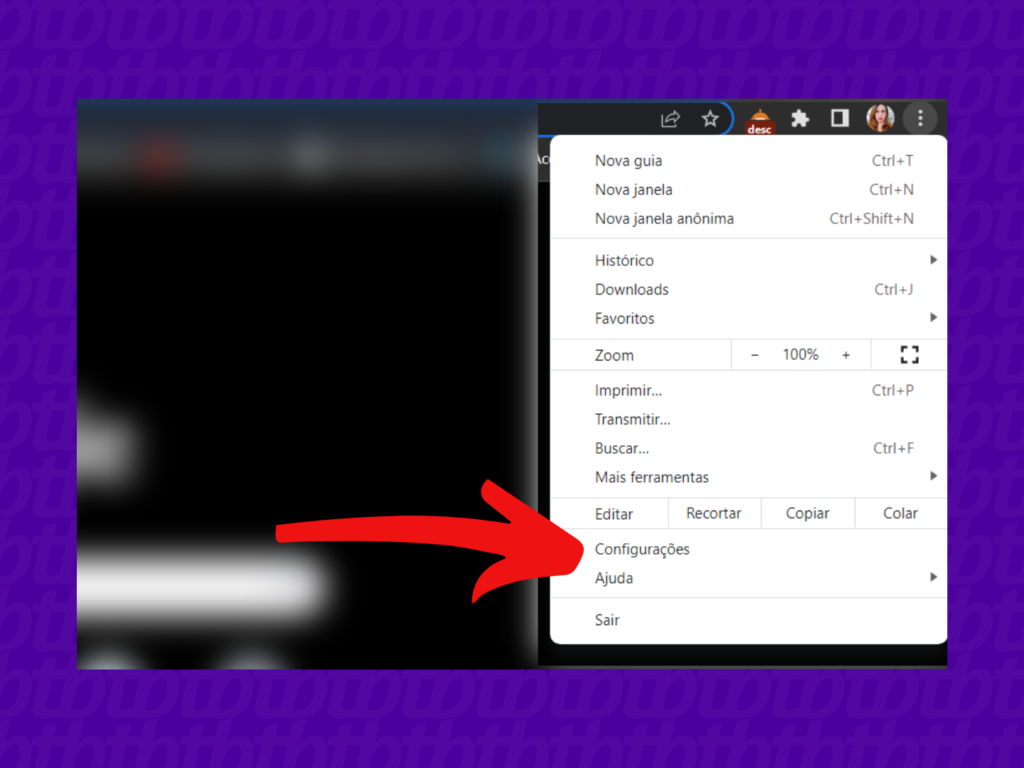
2. Sincronize seus dados
Clique em “Ativar sincronização” e, em seguida, em “Ok” para continuar.
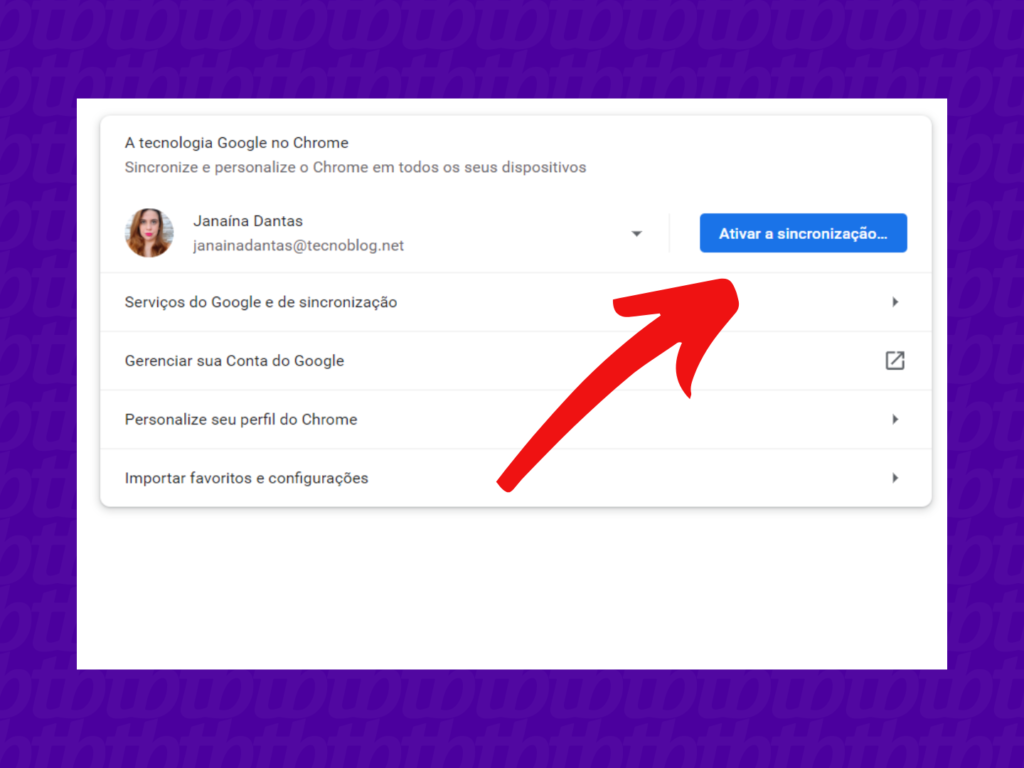
Faça login novamente no Google Chrome
Se as senhas não aparecerem após a sincronização, acesse a área de configurações novamente.
1. Saia da conta Google
Na parte superior direita da tela, clique na sua foto de perfil e, depois, em “Sair”;

2. Entre de novo na conta
Toque em “Pausada” ao lado da barra de endereços do Chrome e selecione “Faça login novamente”.
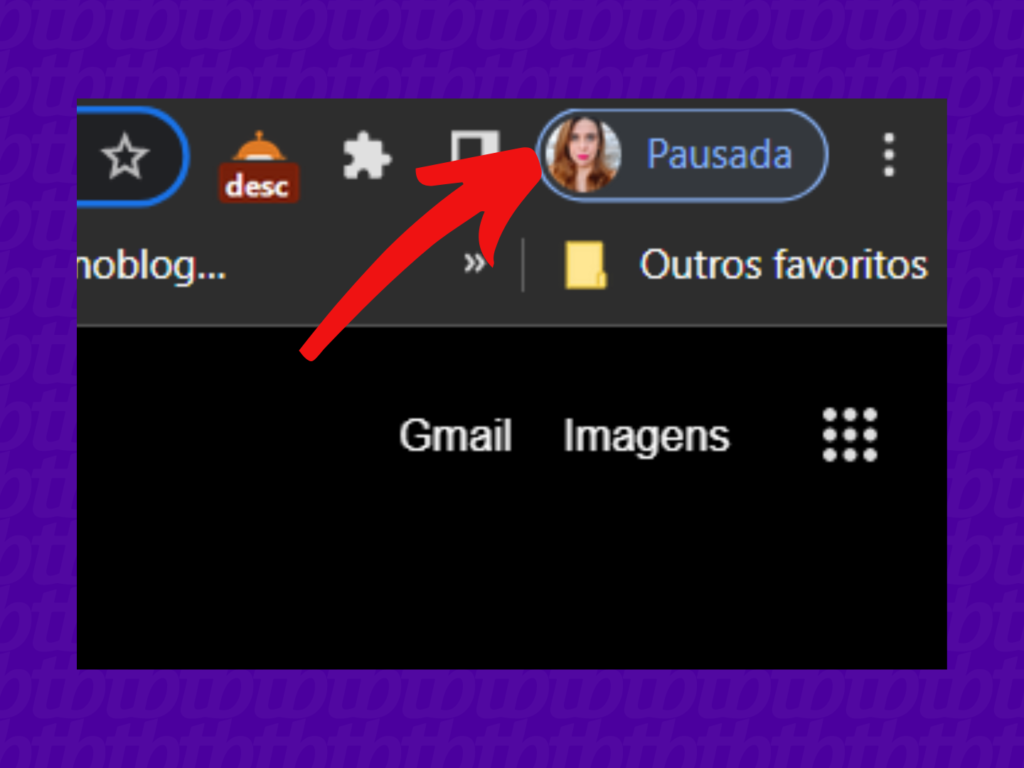
Recupere os favoritos salvos no Google Chrome
Se a sincronização e o login não deram certo, recupere os favoritos acessando os arquivos do seu computador. Antes de iniciar, feche todas as janelas do Chrome.
1. Busque os favoritos no disco local
Abra o Explorador de Arquivos e digite o seguinte local na barra de endereços “C:\Users\Nome\AppData\Local\Google\Chrome\User Data\Default” — não use as aspas e substitua o “Nome” pelo nome da sua conta de usuário do Windows. Se preferir, você pode seguir os caminhos manualmente;
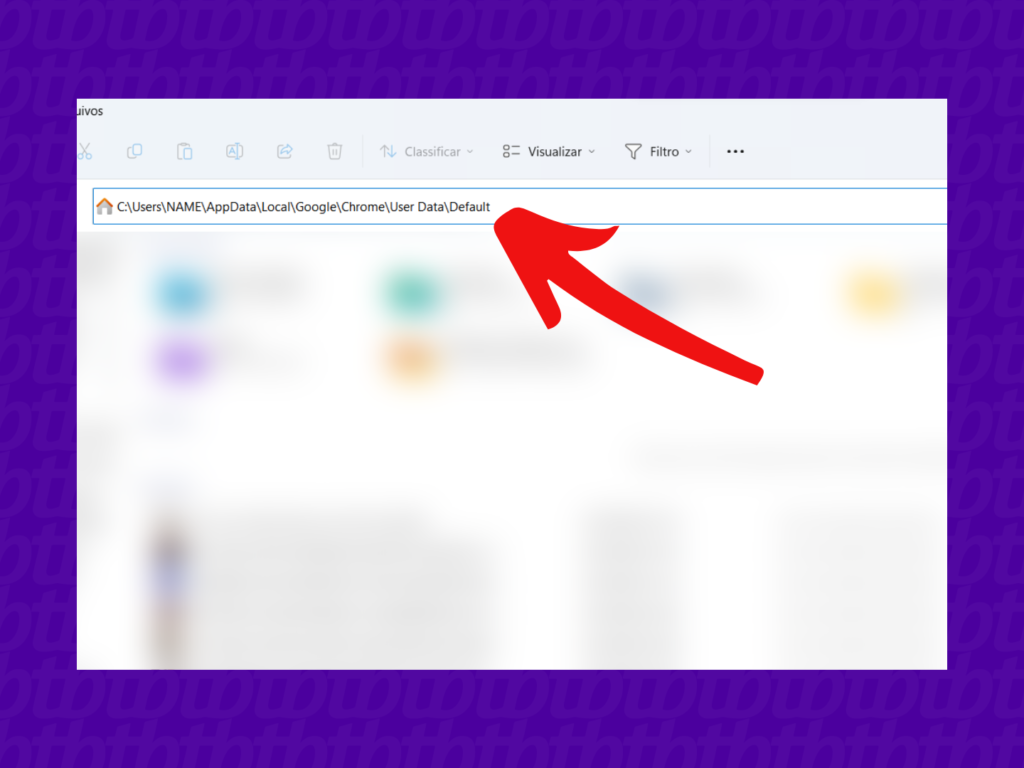
2. Procure pelos arquivos “Bookmarks”
Role a tela até o “Bookmarks” e “Bookmarks.bak” (backup mais recente feito no seu último acesso);
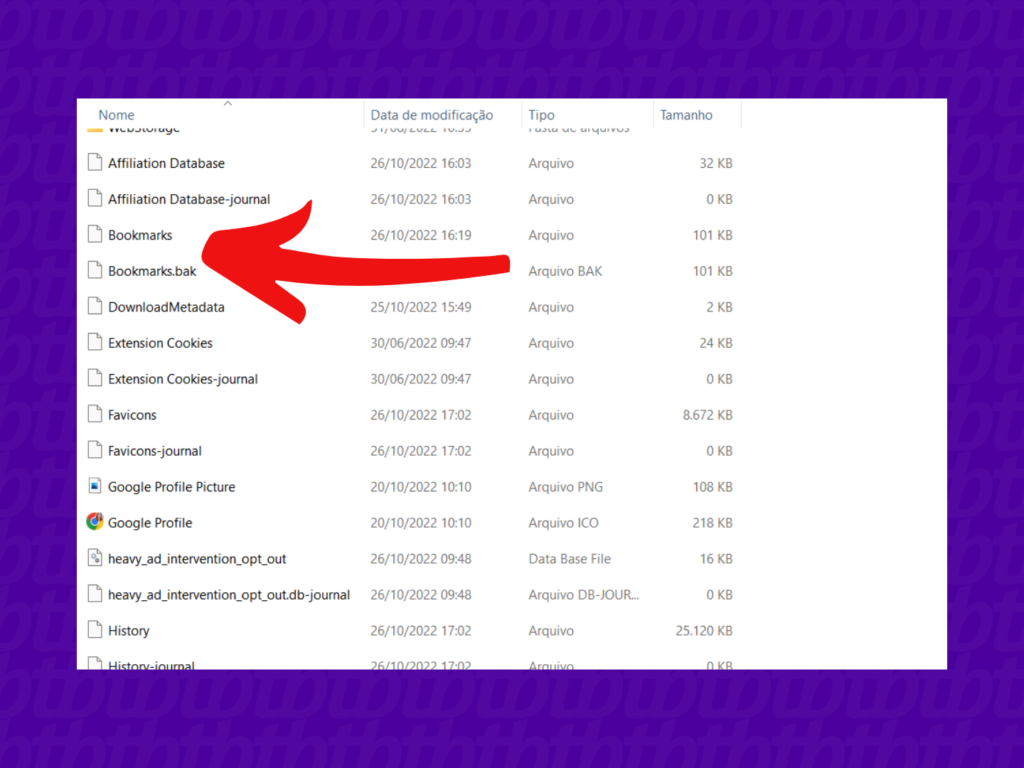
3. Renomeie os arquivos
Mude o nome do arquivo “Bookmarks” para “Bookmarks.old” e renomeie o “Bookmarks.bak” para “Bookmarks”. Clique em “Ok” para permitir a alteração.
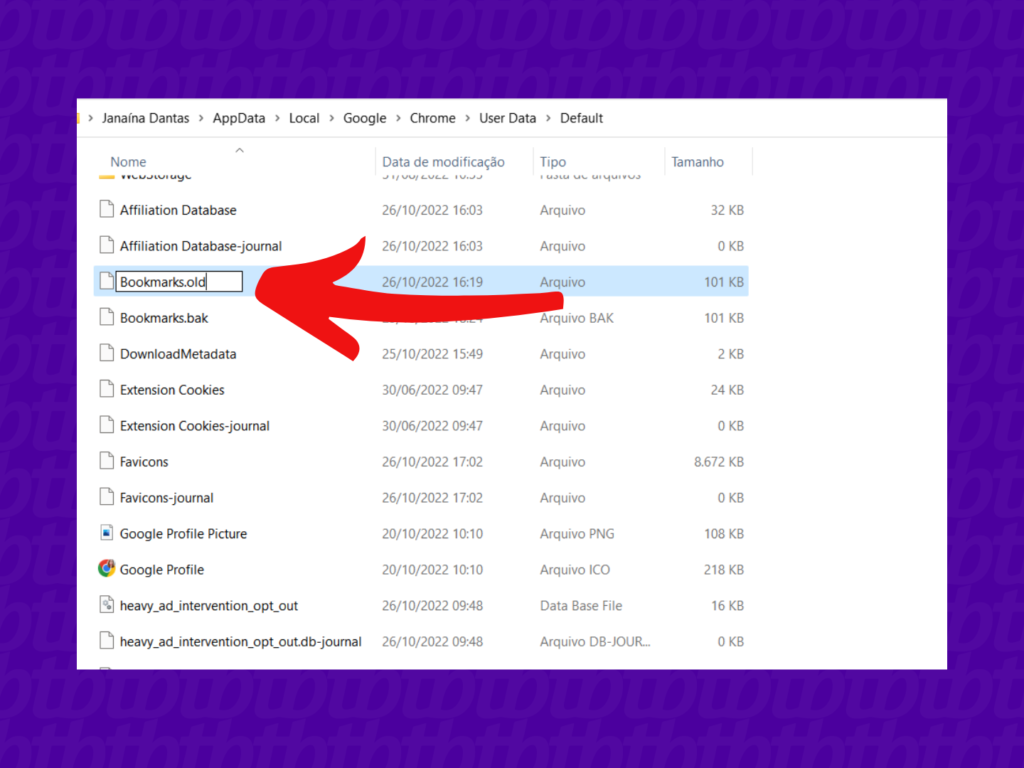
Como saber a minha senha da conta do Gmail?
Você só vai ver a senha do e-mail se entrar por um dispositivo que já tenha a conta logada. Se não for possível, será necessário mudar o seu acesso do Gmail.
É seguro usar o Google Chrome para salvar senhas?
O gerenciador de senhas do Google é seguro, sim. No entanto, como em qualquer outro gerenciador, é importante que o seu computador ou celular também sigam protocolos de segurança. Além disso, não é recomendado salvar senhas importantes, como de bancos.
Leia também: Como visualizar as partidas do transporte público no Google Maps



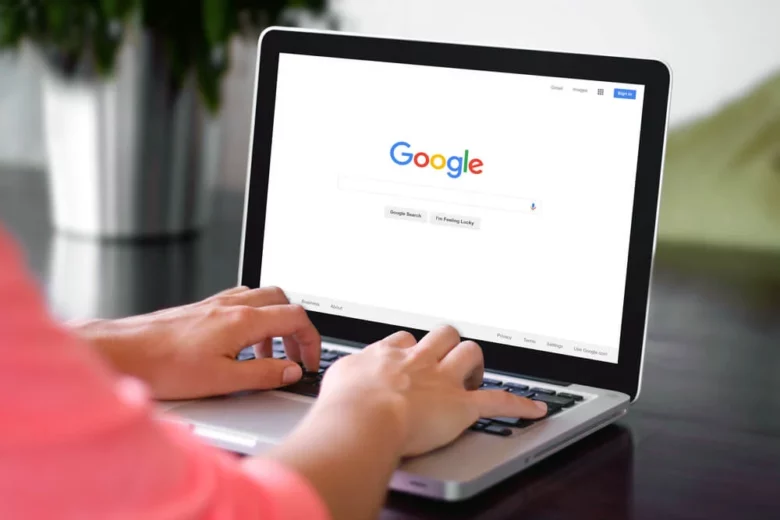





Deixe uma resposta
Ver comentários